Door een document, zoals een boek, doorbladeren met de opdracht Side to Side

-
Selecteer op het tabblad Beeld de optie

-
Blader met uw vinger door pagina's als u een aanraakscherm hebt of gebruik de horizontale schuifbalk of het muiswiel om door de pagina's te navigeren.
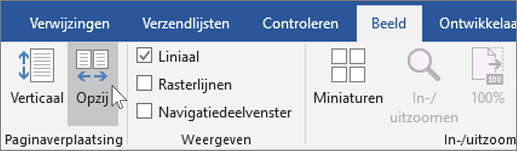
Opmerking: Paginaverplaatsing naast elkaar schakelt de mogelijkheid om een zoominstelling te kiezen uit. Selecteer Verticale paginaverplaatsing om opnieuw te kunnen zoomen.
Snel naar de gewenste pagina gaan
Miniaturen geven u een kort overzicht van alle pagina's, zodat u naar de gewenste pagina kunt gaan.
-
Kies miniaturen in de groep In- en uitzoomen terwijl u de paginaweergave van zij-naar-zij gebruikt.
-
Selecteer een miniatuur om rechtstreeks naar die pagina te gaan.
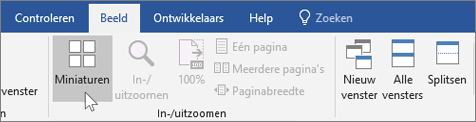
Als u de verticale paginaweergave gebruikt
-
Selecteer op het tabblad Beeld de optie Navigatiedeelvenster in de groep Weergeven
-
Selecteer het tabblad Pagina's om miniaturen weer te geven.
Tip: Als u snel wilt schakelen tussen het weergeven van een pagina en het weergeven van miniaturen, houdt u Ctrl ingedrukt en gebruikt u het muiswiel. Maak een knijpbeweging op het touchscreen om naar de miniaturen te gaan.










